

Wir zeichnen einen Blumentopf-Koch
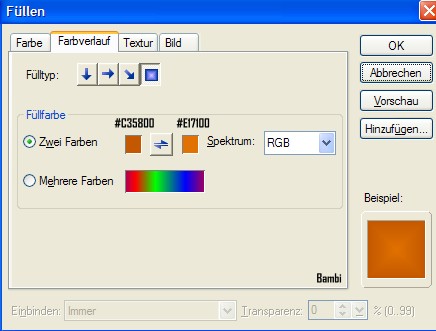
In der Werkzeugeinstellung gibst du bei 3D eine Breite von 53 an
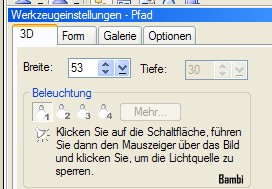
mit dem Pfadbearbeitungswerkzeug änderst du das Rechteck in eine Blumentopfform wie in der Abbildung
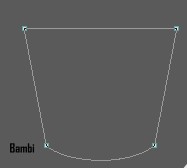
Wähle nun wieder dein Pfadzeichenwerkzeug - abgerundtes Rechteck - 2D-Objekt
und zeichnen den oberen Rand, ändere die Breite auf 12

Markiere nun beide Teile - verdopple sie
in dem du Shift+D drückst und auf die Teile mit der linken Maustaste klickst.
Nimm dein Verformwerkzeug, drehe die Teile um, vergrößere sie
achte darauf dass du die Seitenverhältnisse beibehältst (Schloss)
fülle die Teile wie in der 1.Abbildung, ändere wie folgt
1.Farbe=#E8E8E8 - 2.Farbe=weiß
In der Werkzeugeinstellung gibst du bei 3D folgendes an
Breite = 63 für den Topf
Breite = 15 für Rand
(diese Werte können natürlich auch abweichen, wenn du deine Töpfe größer oder
kleiner zeichnest)
Nun brauchst du den weißen Topf für die Arme nur mehrmals duplizieren, verkleinern
und anordnen

Dupliziere jetzt noch einmal den großen weißen Topf,
drehe ihn um und fülle den Topf wie folgt
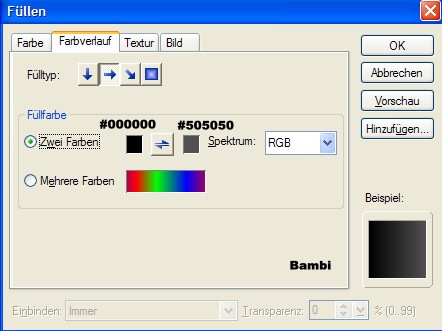
den Rand des Topfes füllst du mit dem selben Farbverlauf, allerdings änderst du die Richtung auf Viereck
Wähle dein Pfadzeichenwerkzeug - Spline
und zeichne die Haube
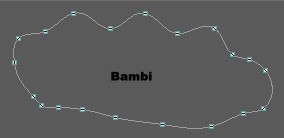
fülle die Haube mit dem selben Farbverlauf der weißen Töpfe
ändere ggf. die Breite bei Werkzeugeinstellungen-Pfad
wähle nun die Form - Plankette
Farbverlaufsfüllung wie Haube
wähle die Form - Ellipse
Füllen - Farbe=#AAAAAA
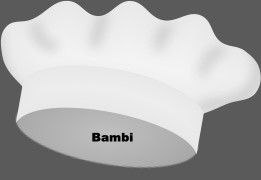
markiere den Oberteil der Haube
Objekt - Objekttyp umwandeln - von Text/Pfad zu Bild
nimm die Sprühdose - Form 40 - Farbe=#AAAAA
und sprühe etwas Schatten auf die Haube
ordne nun die Haubenteile im Ebenenmanager richtig an, damit sie deinem Koch auch passen.
Jetzt fehlen ihm nur noch ein paar Assecoires wie Knöpfe und Haare.
Die Haare hab ich mit Malwerkzeug - Bürste - Voreinstellung Gras
und verschiedenen Gelb- und Brauntönen gezeichnet.
Verleih deinem Koch noch ein Gesicht deiner Fantasie
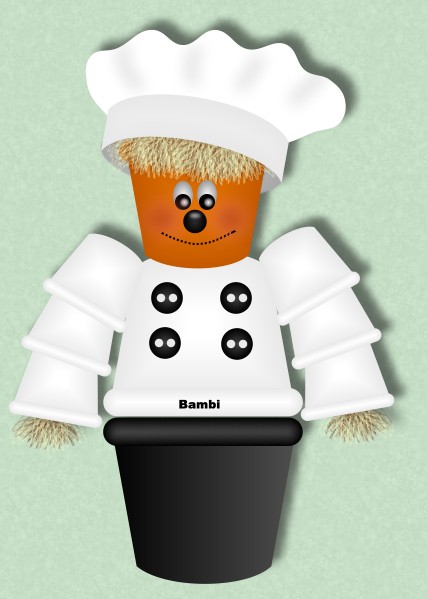
Design und Tutorial © by Bambi
Dies ist eine Unterseite von
Bambi´s Grafikwelt